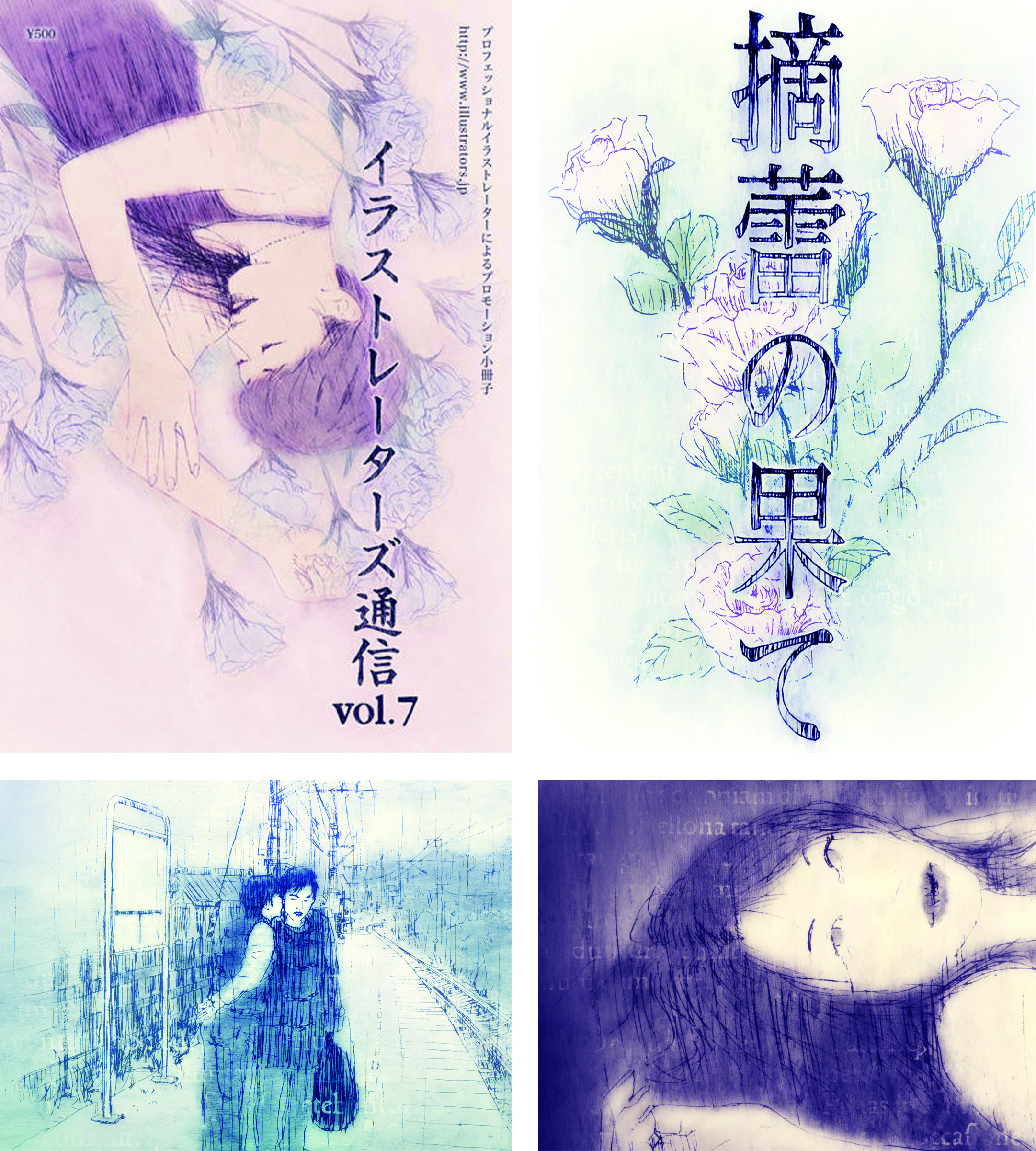■ このページの目次
希望の作品配置の見本
作品の希望配置データ見本1
作品の希望配置データ見本2
希望の作品配置の見本
■データ納品時に、掲載イラストレーションをどう配置するかの「作品の希望配置データ」をつけてください。(下画像を参照)
・「Adobe Photoshopで制作・保存された作品」は、原則として、Photoshop EPS形式またはPSD形式(印刷原寸、350dpi、CMYK)でつなげてください。
PSD形式の場合は、フォントなどはラスタライズ(アウトライン化)し、レイヤーは統合してください。
・Adobe Photoshopデータの作品画像をAdobe Illustrator で配置した作品配置データは、PSD形式に書き出してから納品してください。(PDF形式はNGです。)
・「Adobe Illustratorで制作した作品」は、AI形式でつなげてください。
・「Adobe Photoshopで制作・保存された作品」と「Adobe Illustratorで制作した作品」が混在する場合は、Adobe Illustrator で配置し、PSD形式に書き出してから納品してください。(PDF形式はNGです。)
この希望作品配置データの作品サイズは、印刷される原寸でお願いします。
イラストレーションスペースは、縦174ミリ×横157ミリです。この中にすべて収めてください。
2ページコースの方は、縦174ミリ×横157ミリで、左右それぞれの配置データを作ってください。
見開きで大きく掲載する場合は、縦174ミリ×横344ミリのサイズで1枚のデータにしても構いません。
ただし、ノドの部分となる中央30ミリ(左右のページそれぞれ15ミリずつ)ほどは見辛くなります。
重要なモチーフがノドにかからないよう、ご注意ください。
1ページコースのデータ名は、掲載のお名前のローマ字表記に「_haichi.eps」(.epsは拡張子。Illustrator形式の場合は「_haichi.ai」、PDF形式の場合は「_haichi.pdf」)としてください。
2ページコースの方の配置データ名は、「L」と「R」で左右がわかるようにしてください。
左ページの配置データには「_haichi_L.eps」(.epsは拡張子。Illustrator形式の場合は「_haichi_L.ai」)、
右ページの配置データには「_haichi_R.eps」(.epsは拡張子。Illustrator形式の場合は「_haichi_R.ai」)、
と入れてください。
見開き状態で載せる場合は、「L」や「R」をつけずにお願いします。
作品と作品の間のアキは、原則として、4ミリです。
DTP作業を簡易にするため、可能なかぎり、この配置された作品データをそのまま印刷に使用しています。
そのまま印刷に使う可能性があることを前提に制作していただけると助かります。
この作品配置データをそのまま使用出来ないケースもあるため、つなげていない作品一つずつのデータも、必ず提出してください。
PDF形式でいただいた場合は、一つずつのデータを使って、DTPスタッフがレイアウトソフト上で配置しなければなりません。
この方法だと、手間と時間がかかってしまいます。
DTPスタッフの負担軽減のため、PDF形式での納品はご遠慮いただけると幸いです。
名前、連絡先等のテキスト部分や作品番号は不要です。イラストレーションのみを配置してください。
作品の希望配置データ見本1
作品の希望配置データ見本2